Artec Studio 19: Digitale Zwillinge aus 3D-Scans, Fotos und Videos
Eine leistungsstarke und umfassende Software für professionelles 3D-Scannen und den Einsatz von Photogrammetrie für 3D-Modellierung, Reverse Engineering, Inspektion und noch vieles mehr.
Erstellen Sie 3D-Modelle aus Artec 3D-Scans, Videos oder Fotos.
Erstellen Sie vollendete, leichtgewichtige und direkte einsetzbare Modelle.
Bearbeiten und verfeinern Sie Modelloberflächen und konvertieren Sie sie in CAD-Daten.
Messen, prüfen und exportieren Sie, um weitere Analysen oder Modellierungen durchzuführen.
In Artec Studio erstellen Sie realistische 3D-Modelle mit Daten aus Ihren Artec 3D-Scannern, Fotos und Videos.






Eine Software. Unendliche Möglichkeiten.
Eine Komplettlösung, die jede Phase Ihres Workflows unterstützt.
Digitalisieren Sie Objekte aller Formen und Größen
Wie groß Ihre Ambitionen auch sein mögen: Artec Studio hat alles, was Sie brauchen, um beeindruckende 3D-Modelle zu erstellen.
Von erstklassigen Fachleuten empfohlen
Jährliche Aktualisierung
Mit den jährlichen Updates, die jeweils neue Funktionen für Artec Studio bringen, können die Nutzer unserer 3D-Scanner praktisch immer wieder auf ein neues Gerät umsteigen. Und mit der Einführung von KI-Photogrammetrie in AS19 kann wirklich absolut jeder, der 3D-Modelle erstellt, davon profitieren.
2020 AS15
KI-gestützter HD-Modus für 2 Mal höhere Auflösung für Leo und Eva, Scan-to-CAD-Tools für den Einstieg, Messungen mit nur einem Klick und 15 Mal höhere Geschwindigkeit als mit AS14.
2021 AS16
Erweiterte CAD-Werkzeuge für Inspektion und Reverse Engineering, 2 Mal schnellerer HD-Modus, 10 Mal schnelleres Laden von Projekten und Fototexturen für CGI-Modelle.
2022 AS17
Erweiterte Scan-to-CAD-Operationen: Boolesche Operationen, Auto-Surfacing, Ausrichtung von Bezugspunkten und verbesserte Unterstützung von Targets, schnellere und höchst intuitive Fototexturierung und Export in Artec Cloud mit einem Klick.
2023 AS18
Verfügbarmachung von Multi-Scanner-Projekten dank Smart Fusion, Verbesserung von Compare Map für noch tiefgehendere Analysen, PtB-Zertifizierung, Reverse Engineering mit Fasen-, Verrundungs- und Entformungswinkeln.
2024
Bedeutend schnellere Fusion und Vereinfachung für einen 2x schnelleren Arbeitsablauf. Die Integration von Photogrammetrie zusammen mit Artec Point und Spider II macht Artec Studio zu einer umfassenden Plattform für die Umwandlung von Scan-, Foto- oder Videodaten in 3D-Modelle.
Zugang & Support

Online-Unterstützung rund um die Uhr
Das engagierte Support-Team von Artec steht Ihnen rund um die Uhr zur Verfügung, um Sie zu unterstützen. Wir helfen Ihnen, das Beste aus Artec Studio herauszuholen, egal ob Sie Tipps zur Fehlerbehebung oder zur Erstellung des perfekten 3D-Modells benötigen.
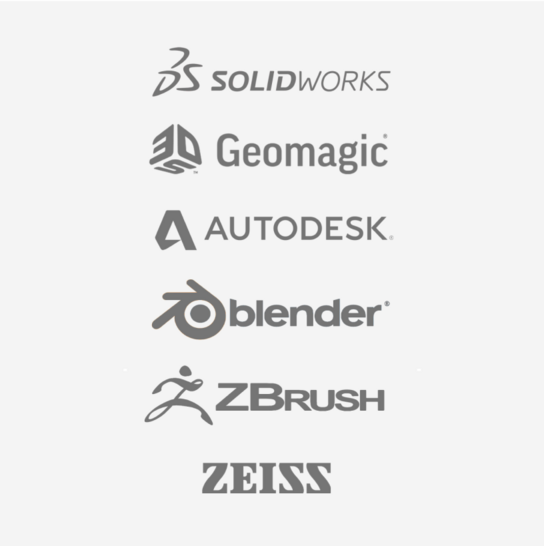
Problemloser Export
Exportieren Sie Ihre Daten in jede branchenführende Reverse-Engineering- oder 3D-Modellierungssoftware – als Polygonnetz, Punktwolke, Messung oder CAD-Primitiv. Artec Studio unterstützt gängige Dateitypen wie OBJ, STEP, STL und noch viele mehr. Weitere Informationen finden Sie auf einer separaten Seite mit technischen Daten.
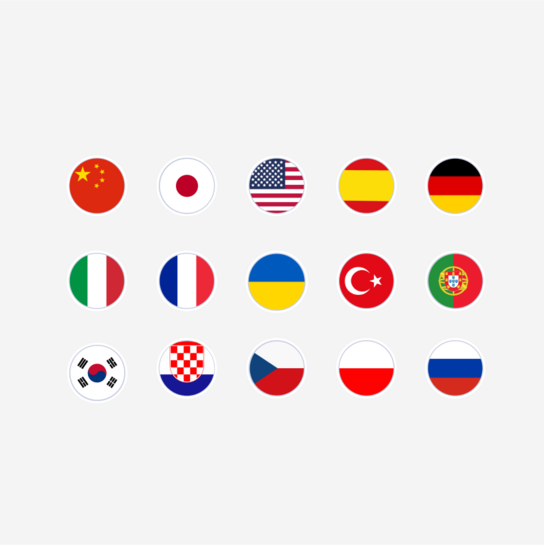
Verfügbar in 16 Sprachen
Um die Zugänglichkeit für Einzelpersonen und Teams in der ganzen Welt zu gewährleisten, ist Artec Studio in 16 verschiedenen Sprachen verfügbar und voll funktionsfähig: Chinesisch (vereinfacht), Chinesisch (traditionell), Deutsch, Englisch, Französisch, Japanisch, Koreanisch, Kroatisch, Italienisch, Polnisch, Portugiesisch, Russisch, Spanisch, Tschechisch, Türkisch und Ukrainisch.
Wählen Sie den Plan, der für Sie geeignet ist
Sie erhalten eine unbegrenzte Lizenz oder ein Jahresabonnement mit regelmäßigen Software-Updates und technischem Support.
Haben Sie eine Frage zum neuen und verbesserten Artec Studio?
-
Welche Arten von Daten kann ich zur Erstellung eines 3D-Modells in Artec Studio verwenden?
Artec Studio unterstützt nun Foto-, Video- und 3D-Scandaten gleichermaßen. Das bedeutet, dass Sie 3D-Modelle mit Daten erstellen können, die mit so ziemlich jedem mit einer Kamera ausgestatteten Gerät aufgenommen wurden.
Für frühere Versionen unserer Software mussten Sie noch einen 3D-Scanner besitzen. Jetzt kann jeder mit seinem Smartphone Fotos oder Videos aufnehmen und diese in wunderschön texturierte 3D-Modelle umwandeln.
-
Was kann ich mit Artec 3D-Scannern erfassen?
Mit Artec Studio 19 ist es möglich, so ziemlich alles, was Sie sich vorstellen können, in ein 3D-Modell zu verwandeln. Erfassen Sie winzige Objekte mit Submillimeter-Details mit handgeführten und stationären Artec 3D-Scannern, scannen Sie seh große Strukturen mit LiDAR oder setzen Sie eine Drohne ein, um ganze Landschaften zu fotografieren.
Auch bei der Komplexität der 3D-Modelle sind keinerlei Grenzen gesetzt: Ganz gleich, ob Sie dunkle, glänzende Objekte oder solche mit feinen Oberflächenmerkmalen erfassen müssen, verfügt Artec Studio über alle erforderlichen Werkzeuge, um optimale Ergebnisse zu erzielen.
-
Welche 3D-Scanner werden von Artec Studio unterstützt?
Artec Studio unterstützt jetzt zwar nu auch Photogrammetrie, bleibt aber weiterhin eine branchenführende professionelle 3D-Scansoftware, die Strukturlicht-, LiDAR- und Zielmarken-orientierte Lasergeräte unterstützt.
Dies umfasst die gesamte Auswahl an Artec 3D-Scannern: den kabellosen Artec Leo, den metrologischen Spider II, die vielseitige Eva mit strukturiertem Licht sowie den industriellen Point, den stationären Micro II, den LiDAR-Scanner Ray II, das Metrologie-Kit und eine Auswahl früherer Modelle. Weitere Informationen finden Sie in den technischen Daten der Software.
-
Wie funktioniert die Photogrammetrie in Artec Studio?
Machen Sie einfach Fotos oder nehmen Sie von einem Objekt aus allen Blickwinkeln ein Video auf und laden Sie die Daten schließlich in Artec Studio hoch. Wählen Sie dann die Objekt- oder Szenenrekonstruktion (je nachdem, was Sie digitalisieren möchten), damit die leistungsstarkeb Algorithmen der Software den Rest erledigen können.
Einen tieferen Einblick in die Funktionsweise der Technologie erhalten Sie auf der Artec Studio auf der Seite zum Thema Photogrammetrie.
-
Was kann ich nun erfassen, was mit 3D-Scannern noch nicht möglich war?
Professionelles 3D-Scannen eignet sich hervorragend für Anwendungen wie Reverse Engineering und Inspektion, da es in beiden auf hohe Genauigkeit ankommt. Die Photogrammetrie hingegen bietet weniger Präzision, ermöglicht dafür aber hochgradig texturierte, realistisch aussehende Modelle.
Da die Photogrammetriedaten mit einer Kamera und nicht mit einem 3D-Scanner erfasst werden, ist erstere Technologie mitunter vielseitiger. Photogrammetrie-Bilder können zum Beispiel von einer Drohne oder einem Unterwasserfahrzeug aus aufgenommen werden, also aus Stellen, die für 3D-Scanner nicht zugänglich sind.
Artec Studio im Vergleich
| Version | 19 | 18 | 17 |
|---|
| Schnelle, leistungsstarke 3D-Verarbeitung | |||
|---|---|---|---|
| Multi-Scanner-System | ^ | ^ | |
| Multi-Scanner Smart Fusion [intelligente Verschmelzung] | Feinabstimmung Scanner-spezifischer Daten | ^ | |
| Multi-Scanner Globale Registrierung | ^ | ^ | |
| Verschmelzung: Geschwindigkeit | 10% schneller und mit 30% weniger RAM im Vergleich zu AS16 | 10% schneller und mit 30% weniger RAM im Vergleich zu AS16 | 10% schneller und mit 30% weniger RAM im Vergleich zu AS16 |
| Verschmelzung: Ausschluss fehlerhafter Bilder | ^ | ^ | ^ |
| Globale Registrierung | Neue Option: dünne Objekte | 2X schneller | ^ |
| Einschrittige Polygonnetzetzoptimierung | 10 Mal schneller | ^ | |
| Scan-Reduzierung | ^ | ^ | |
| Autopilot | Einschließlich Micro ll | ^ | ^ |
| Röntgenmodus | ^ | ^ | ^ |
| KI-betriebener HD-Modus | |||
|---|---|---|---|
| HD-Modus für Leo und Eva | ^ | 4X schneller | ^ |
| Auswahl von Punktdichte und Bildfrequenz | Automatisch oder manuell | Automatisch oder manuell | Manuell |
| Einfache HD-Voreinstellungen | ^ | ^ | |
| Mehrfache HD-Rekonstruktion mit unterschiedlichen Einstellungen | ^ | ^ | ^ |
| Einstellungsoptimierer basierend auf Ihrer GPU | ^ | ^ | ^ |
| KI-Photogrammetrie | |||
|---|---|---|---|
| In Artec Studio erstellen Sie realistische 3D-Modelle mit Daten aus Ihren Artec 3D-Scannern, Fotos und Videos. | ^ |
| Fortgeschrittene CGI-Tools für das perfekte farbige 3D-Modell | |||
|---|---|---|---|
| KI-Farbkontrastverbesserung für Leo | ^ | ^ | |
| Verbesserte Texturqualität | ^ | ^ | |
| Optimierter Farbaufnahmemodus für Leo | ^ | ^ | |
| Optimierung der Szenenbeleuchtung | ^ | ^ | |
| Automatische Blendungsentfernung | ^ | ^ | ^ |
| Texturübertragung von Modell zu Modell | ^ | ^ | ^ |
| Foto-Textur | Ray II Foto-Textur verfügbar | Enthält einen Fotobetrachtungsmodus | Enthält einen Fotobetrachtungsmodus |
| Texturheilungspinsel | ^ | ^ | ^ |
| Defeature-Pinsel | Verbessert | ^ |
| Intelligente Automatisierung | |||
|---|---|---|---|
| Autopilot | ^ | ^ | ^ |
| Auto-Ausrichtung | ^ | ^ | ^ |
| Optimierung der Scangröße | ^ | ^ | ^ |
| Intelligente Basisentfernung | ^ | ^ | ^ |
| Verbesserter automatischer Verarbeitungsmodus | ^ | ^ |
| Einfaches 3D-Scanning | |||
|---|---|---|---|
| Auto-Helligkeit | ^ | ^ | ^ |
| Automatisierte Empfindlichkeit für das Scannen von schwarzen, glänzenden und feinen Objekten | ^ | ^ | ^ |
| Erstellen eines 3D-Modells aus einer Kombination von Artec 3D-Scannern | ^ | ^ | ^ |
| Scannen von Texturen und Geometrien | ^ | ^ | ^ |
| Qualitätskontrolle | |||
|---|---|---|---|
| PtB-Zertifizierung von Artec Studio | ^ | ^ | |
| Vergleich Polygonnetz zu CAD | Import von Dateien des Typs SAT, STEP, IGES, X_T files | Import von Dateien des Typs SAT, STEP, IGES, X_T files | Import von Dateien des Typs STEP, IGES, X_T files |
| Ausrichtung Polygonnetz zu CAD | Automatisch | Automatisch | Manuell |
| Nullpunkt-Ausrichtung | ^ | ^ | ^ |
| 2D-Sektionsanalyse | ^ | ^ | |
| Automatische Fehlererkennung | ^ | ^ | |
| Kartierung der Abweichung | Erweiterte Entfernungsberechnung | Erweiterte Entfernungsberechnung | Einfache Entfernungsberechnung |
| Dickenabbildung | ^ | ^ | |
| Toleranzprüfungsmodus | ^ | ^ | |
| Verbesserte Zielmarkenunterstützung | ^ | ^ | ^ |
| Kompensation der Solldicke | ^ | ^ | |
| Oberflächenabstandskarten: Ein-Klick-Anmerkungen | ^ | ^ | ^ |
| Oberflächen-Abstandskarten: Punkt-für-Punkt-Abweichung | ^ | ^ | ^ |
| Messungen: linear, geodätisch, Sektionen, Abstandskarten, Volumen, Anmerkungen. Export nach CSV, DXF, XML | ^ | ^ | ^ |
| Direkter Export nach Control X | ^ | ^ | ^ |
| Ausführen von Control X Inspection aus Artec Studio | ^ | ^ | ^ |
| Ausführen von Control X Batch Inspection von Artec Studio aus | ^ | ^ | ^ |
| Scan zu CAD für Reverse Engineering | |||
|---|---|---|---|
| CAD-Primitive an 3D-Modell anpassen | Zylinder, Kugel, Kegel, Ebene, Torus | Zylinder, Kugel, Kegel, Ebene, Torus | Zylinder, Kugel, Kegel, Ebene, Torus |
| Freie Primitive erstellen | Zylinder, Kugel, Kegel, Ebene, Torus, Quader | Zylinder, Kugel, Kegel, Ebene, Torus, Quader | Zylinder, Kugel, Kegel, Ebene, Torus, Quader |
| Automatische Oberflächengestaltung | ^ | Verbessert | ^ |
| Freiform-Anpassung | ^ | ^ | ^ |
| Boolesche Operationen | ^ | ^ | ^ |
| Geometrische Zwänge | ^ | ^ | ^ |
| Präzise Positionierung | ^ | ^ | ^ |
| Exportieren mehrerer offener und geschlossener Konturen direkt in CAD | ^ | ^ | ^ |
| Erstellen von Entformungswinkeln | ^ | ^ | |
| Werkzeuge für Fasen und Verrundungen | ^ | ^ | |
| Umgehende Abweichungsanalyse | ^ | ^ | |
| Verschieben und Versetzen von Flächen | ^ | ^ | |
| Werkzeuge zur Oberflächenverdickung | ^ | ^ | |
| Direkter Export von angepassten Primitiven und Polygonnetzen nach SOLIDWORKS | ^ | ^ | nur angepasste Primitive |
| Direkter Export nach Design X | ^ | ^ | ^ |
| Demontage von Gruppen | ^ | ||
| Löschen von Flächen | ^ |
| Nutzeroberfläche und Ergonomie | |||
|---|---|---|---|
| Projektmanager auf der Startseite | ^ | ^ | |
| Schnelles Bedienfeld | ^ | ^ | |
| Registerkarte mit detaillierten Eigenschaften | Fortgeschritten | Fortgeschritten | Einfach |
| Manuelle Auswahl von Frames | ^ | ^ | |
| Export mehrerer Objekte | ^ | ^ | ^ |
| Anpassbarer Arbeitsbereich | ^ | ^ | ^ |
| Zusammarbeiten über Cloud | |||
|---|---|---|---|
| Projekt-Synchronisation von Artec Studio zu Artec Cloud | ^ | ^ | |
| Artec Cloud Integration | ^ | ^ | ^ |
| 3D-Modell mit einem Klick freigeben | ^ | ^ | ^ |
Technische Daten für Artec Studio 19
| Importformate | |
|---|---|
| Artec 3D Formate | ^ |
| CAD-Formate | SAT, STEP, IGES, X_T |
| Exportformate | |
|---|---|
| Polygonnetz | OBJ, PLY, WRL, STL, AOP, ASC, USD, Disney PTEX, E57, XYZRGB, USDZ |
| Punktewolke (nur Artec Ray und Ray II) | PTX, BTX, XYZ |
| Referenz-Zielmarken | OBC |
| Abmessungen | CSV, DXF, XML |
| CAD | STEP, IGES, X_T |
| Hardware-Unterstützung | |
|---|---|
| Mit Artec Studio 19 kompatible 3D-Scanner | Artec Eva, Eva Lite, Leo, Metrology Kit, Micro II, Point, Ray II, Spider II, sowie Auslaufmodelle: Micro, Ray, Spider, Space Spider, Medit D700, MH und MHT Serie AG, AC, W2, und T2 |
| Ausführliche Informationen zur Kompatibilität mit eingestellten Scannern erhalten Sie unter support@artec3d.com. |
| Systemanforderungen | |
|---|---|
| Unterstützte Betriebssysteme | Windows 10 x64, Windows 11 |
| Empfohlene Rechner-Parameter | 13. oder 14. Generation Intel Core i7 oder i9 Prozessoren, RTX 4070 8 GB |
| Mindestanforderungen an den Rechner | Intel Core i9-Prozessor der 12. Generation, RTX 4060 8 GB |
Ausführliche Angaben zu Hardware-Anforderungen finden Sie im Artec Support Center.





